
- •Тема 7. Ппп математических расчетов mathcad
- •7.1. Общие сведения о табличных процессорах
- •7.1. Интерфейс MathCad 2000
- •7.2. Основные команды главного меню и панели MathCad 2000
- •7.2.1. Меню File (Файл)
- •7.2.2. Меню Edit (Правка)
- •7.2.3. Меню View (Вид)
- •7.2.4. Меню Insert (Вставка)
- •7.2.5. Меню Format (Формат)
- •7.2.6. Меню Math (Математика)
- •7.2.7. Меню Symbolics (Символы)
- •7.2.8. Меню Window (Окно)
- •7.2.9. Меню Help (Справка)
- •7.2.10. Панели инструментов Standard (Стандартная) и Formatting (Форматирование)
- •7.2.11. Панель инструментов Math (Математика)
- •7.3. Входной язык MathCad 2000
- •7.3.1. Константы
- •7.3.2. Переменные
- •7.3.3. Векторы, матрицы
- •7.3.4. Операторы
- •7.3.5. Встроенные функции и функции пользователя
- •7.4. Построение двухмерных графиков
- •If (условие, выражение 1, выражение 2).
- •7.4.2. Построение графиков функций, заданных параметрически
- •7.4.3. Построение графиков в полярной системе координат
- •7.4.4. Изменение размеров и перемещение графиков
- •7.4.5. Форматирование двухмерных графиков
- •7.4.6. Анимация (оживление) графиков
- •7.5. Решение нелинейных уравнений и неравенств
- •7.5.1. Численное решение уравнений
- •7.5.2. Символьное решение уравнений
- •7.5.3. Символьное решение неравенств
- •7.6. Решение систем уравнений
- •7.6.1. Численное и символьное решение систем линейных алгебраических уравнений
- •7.6.2. Решение систем нелинейных уравнений
- •7.7. Вычисление пределов, сумм, произведений
- •7.7.1. Символьное вычисление пределов
- •7.7.2. Вычисление сумм и произведений
- •7.8. Вычисление производных, интегралов
- •7.8.1. Вычисление производных
- •7.8.2. Вычисление интегралов
7.1. Интерфейс MathCad 2000
После запуска на экране монитора появляется окно MathCAD 2000 Professional (рис. 7.1). В центре окна расположено окно Tip of the Day (Полезные советы), которое позволяет быстро ознакомить пользователя с возможностями MathCAD 2000 (информация на английском языке). Для переключения тем служит кнопка Next Tip (Следующая тема), а для перехода к работе с MathCAD 2000 – кнопка Close (Закрыть). Если появление окна Tip of the Day при последующих запусках MathCAD 2000 нежелательно, то следует отключить флажок Show tips on startup.
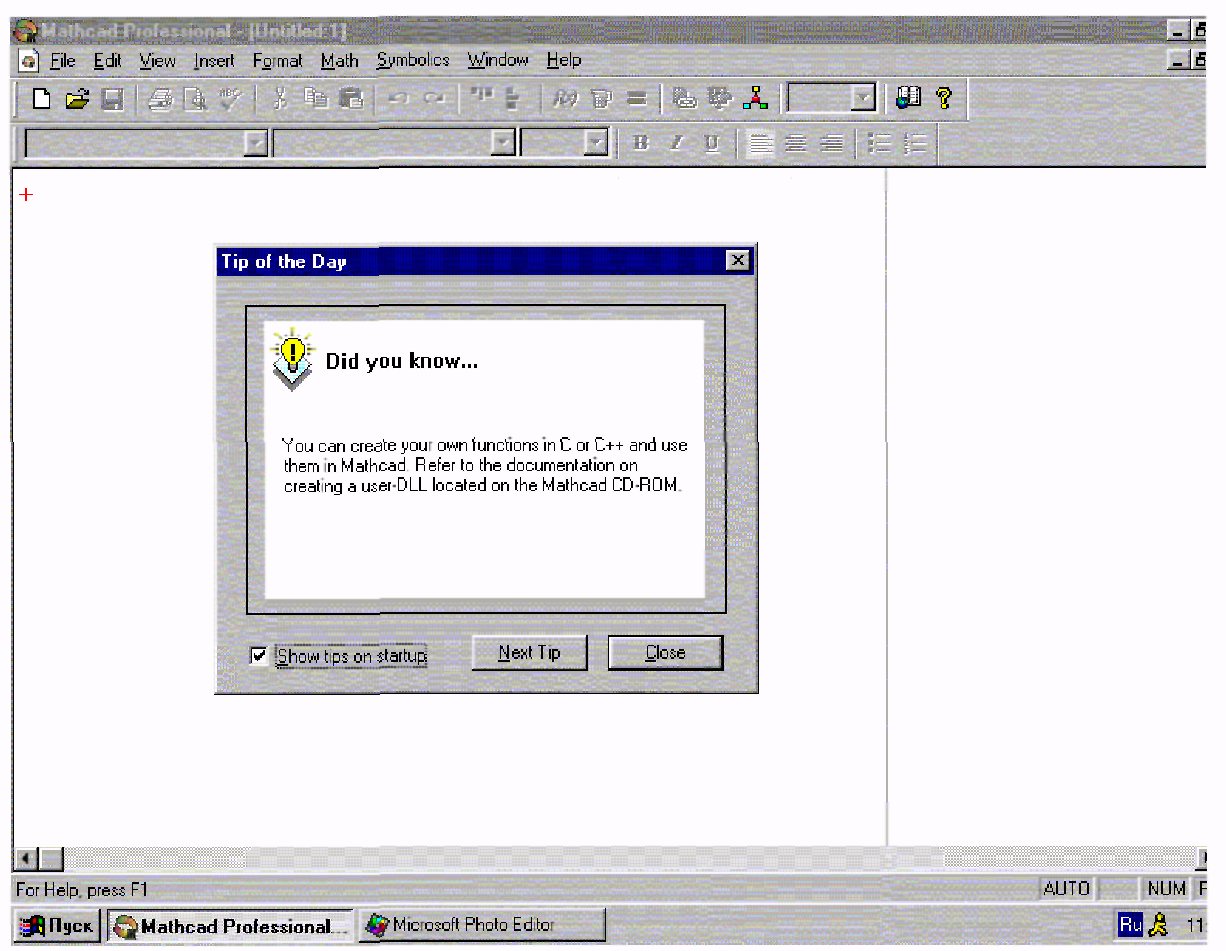
Рис. 7.2. Окно MathCAD 2000 Professional
В окне программы верхняя строка – строка заголовка, ниже размещаются строка меню и панели инструментов. В левой части строки заголовка находится кнопка управления окном MathCAD 2000. Щелчок левой кнопкой мыши по этой кнопке выводит на экран меню с названиями команд, позволяющими манипулировать окном пакета. За кнопкой управления окном следуют имя Windows – приложения MathCAD Professional и имя файла, в котором сохраняются результаты работы. По умолчанию имя файла – Untitled: 1. В правой части строки заголовка находятся три кнопки для работы с окном программы: Свернуть, Развернуть на полный экран и Закрыть окно приложения.
Вторая строка сверху – строка главного меню MathCAD 2000 Professional. Она содержит следующие пункты:
• File (Файл) – работа с файлами;
• Edit (Правка) – обработка фрагментов документа;
• View (Вид) – настройка элементов окна;
• Insert (Вставка) – вставка объектов и их шаблонов;
• Format (Формат) – формирование параметров элементов текста;
• Math (Математика) – управление процессом вычисления;
• Symbol (Символьные операции) – выбор операции символьного процессора;
• Window (Окно) – управление окнами MathCAD 2000;
• Help (Помощь) – работа со справочной системой.
Щелчком левой кнопки мыши по одному из пунктов главного меню открывается ниспадающее меню со списком доступных (четкий шрифт) и недоступных команд (шрифт в фоновом режиме позволяет прочитать название команды).
Далее следуют панели инструментов. Традиционно в окне программы размещаются Стандартная панель инструментов и панель инструментов Форматирование.
Стандартная панель инструментов (Toolbars Standard) содержит кнопки для быстрого выполнения наиболее распространенных команд главного меню.
Четвертую строку окна занимает панель Форматирование (Toolbars Formatting), которая служит для выбора стиля и размеров шрифтов и способа выравнивания текстовых комментариев.
В окне MathCAD 2000 Professional может находиться также панель математических инструментов (Math) с пиктограммами, которые открывают следующие панели инструментов (рис. 7.2):
Р ис.
7.2. Панель математических инструментов
Math
ис.
7.2. Панель математических инструментов
Math
– панель инструментов Calculator (Калькулятор). На этой панели находятся кнопки арифметических операций, элементарных функций. Кнопка : = предназначена для ввода оператора присваивания, кнопка = служит для численного вычисления выражения,
![]() – панель инструментов
Graph
(Графики) содержит инструменты для
построения графиков,
– панель инструментов
Graph
(Графики) содержит инструменты для
построения графиков,
![]() – панель инструментов
Matrix
(Матрицы). Инструменты этой панели
предназначены для ввода векторов и
матриц, а также некоторых операций над
ними,
– панель инструментов
Matrix
(Матрицы). Инструменты этой панели
предназначены для ввода векторов и
матриц, а также некоторых операций над
ними,
![]() – панель инструментов
Evaluation
(Вычисление). Здесь находятся пиктограммы
операторов локального и глобального
присваивания значений переменным и
задания функций, кнопки для символьного
вычисления выражений,
– панель инструментов
Evaluation
(Вычисление). Здесь находятся пиктограммы
операторов локального и глобального
присваивания значений переменным и
задания функций, кнопки для символьного
вычисления выражений,
![]() – панель инструментов
Calculus
(Исчисление). Инструменты этой панели
позволяют вводить операторы интегрирования,
дифференцирования, пределов, суммы и
произведения,
– панель инструментов
Calculus
(Исчисление). Инструменты этой панели
позволяют вводить операторы интегрирования,
дифференцирования, пределов, суммы и
произведения,
![]() – панель инструментов
Boolean
(Булева). Эта панель содержит кнопки для
ввода логических операторов и операторов
сравнения,
– панель инструментов
Boolean
(Булева). Эта панель содержит кнопки для
ввода логических операторов и операторов
сравнения,
![]() – панель инструментов
Programming
(Программирование),
– панель инструментов
Programming
(Программирование),
![]() – панель инструментов
Greek
(Греческий алфавит). Эта панель
предназначена для ввода греческих букв,
– панель инструментов
Greek
(Греческий алфавит). Эта панель
предназначена для ввода греческих букв,
![]() – панель инструментов
Symbolic
(Символы).
– панель инструментов
Symbolic
(Символы).
Если панель математических инструментов отсутствует, это означает, что в подменю Toolbars (Панели инструментов) меню View (Вид) отключена опция Math и ее следует включить.
П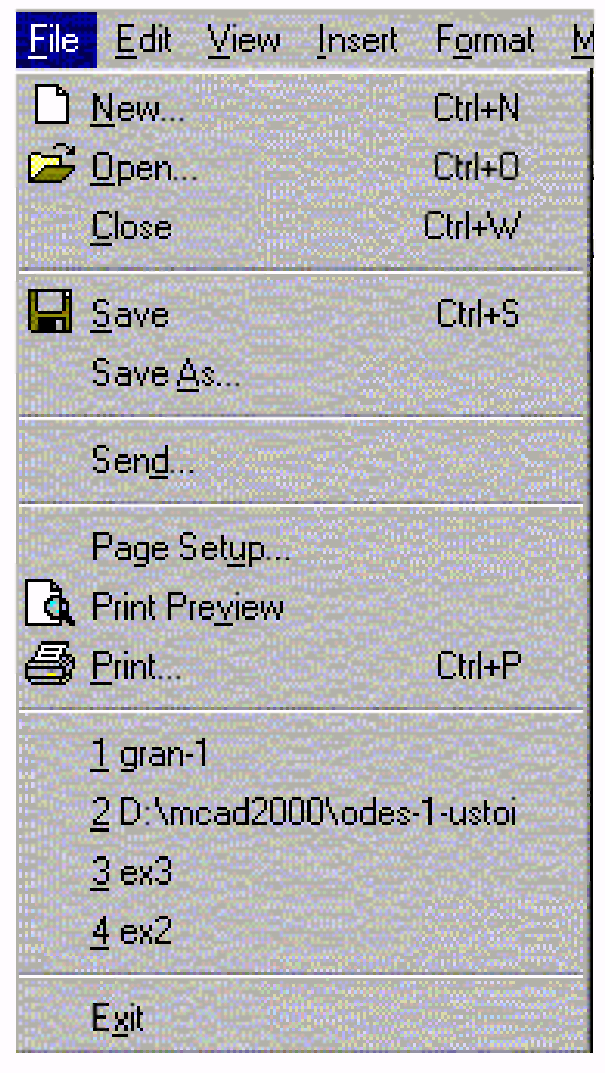 од
строкой панели Форматирование находится
рабочее окно документа, в котором
располагаются текстовые комментарии,
введенные команды и математические
выражения, выводимые результаты
вычислений, графики. Всю информацию,
расположенную в рабочем окне, называют
Math–документом.
од
строкой панели Форматирование находится
рабочее окно документа, в котором
располагаются текстовые комментарии,
введенные команды и математические
выражения, выводимые результаты
вычислений, графики. Всю информацию,
расположенную в рабочем окне, называют
Math–документом.
Панели инструментов имеют слева выпуклую вертикальную черту. При нажатой левой кнопке мыши можно перетащить панель в любое место окна.
